¿Cómo transferir vídeos de PC a iPhone rápidamente? [6 maneras]
En lugar de estar atado a tu ordenador, ver tus vídeos favoritos en el iPhone es mucho más cómodo. Sin embargo, transferir vídeos del PC al iPhone no siempre es sencillo. Ya sea una película descargada o un vídeo guardado, encontrar el método de transferencia adecuado puede ahorrarte tiempo. Por suerte, esta guía te ofrece seis maneras fiables de transferir vídeos del PC al iPhone, para que puedas disfrutar de tus vídeos donde quieras sin complicaciones de sincronización.
Lista de guías
Transfiere vídeos de forma selectiva desde tu PC a tu iPhone con AnyRec PhoneMover Copiar vídeos de Mac a iPhone con Finder Transfiere vídeos del ordenador al iPhone con iCloud Transfiere vídeos de Windows a tu iPhone con el Explorador de archivos de Windows. Transfiere vídeos del iPhone al ordenador con VLC Enviar vídeos del iPhone al ordenador por correo electrónicoTransfiere vídeos de forma selectiva desde tu PC a tu iPhone con AnyRec PhoneMover
Transferir vídeos de portátiles a iPhone puede resultar complicado, sobre todo si se trata de vídeos grandes de varios GB. Por eso necesitas... AnyRec PhoneMoverA diferencia de iTunes, este software no borrará tu biblioteca actual durante el proceso y, a diferencia de iCloud, no necesitará almacenamiento en la nube ni conexión a internet. Con este software, disfrutarás de transferencias de alta velocidad, calidad de vídeo original intacta e incluso gestionará tus archivos después de importarlos.

Transfiere vídeos de tu PC a tu iPhone sin sincronizar ni perder datos.
Conserva la calidad de vídeo original, la estructura de carpetas y otros detalles.
Admite numerosos tipos de archivos como MOV, MP4, MKV, AVI y más.
Primero, previsualiza el vídeo seleccionado para asegurarte de que solo transfieres lo que necesitas.
Descarga segura
Paso 1. Ejecuta AnyRec PhoneMover en tu PC y conecta tu iPhone mediante un cable USB. Una vez detectado el dispositivo, accede a la categoría "Vídeos" en el panel izquierdo.

Paso 2. Haz clic en el botón «Importar» en la parte superior y, a continuación, busca y selecciona los archivos de vídeo que quieras transferir del PC al iPhone. Puedes seleccionar varios vídeos a la vez y, después, hacer clic en el botón «Exportar al dispositivo».

- Pros
- Velocidades de transferencia muy rápidas.
- No ofrece pérdida de datos ni de calidad.
- Cubre numerosos formatos de archivo.
- Contras
- Requiere la instalación de software de terceros.
Descarga segura
Copiar vídeos de Mac a iPhone con Finder
Para quienes usan una Mac, Finder ofrece una solución integrada para transferir videos directamente desde una PC a un iPhone. Mediante este método, puedes agregar videos o películas personales y administrarlos como cualquier otro archivo multimedia en tu dispositivo.
- 1. Conecta tu iPhone a tu Mac mediante un cable USB. Abre el Finder y elige tu dispositivo iOS en la barra lateral.
- 2. Después de eso, ve a "Archivos" o "Películas" y luego arrastra y suelta los archivos de video desde tu Mac a la sección de medios de tu iPhone.
- 3. Haga clic en el botón "Aplicar" (Sincronizar) para comenzar.
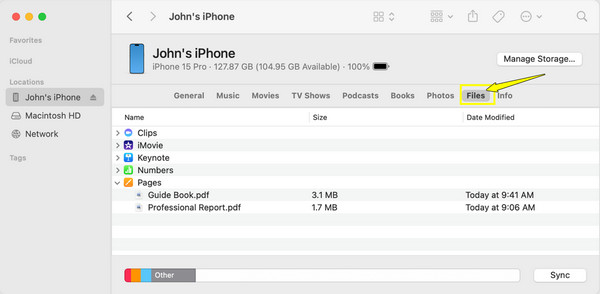
- Pros
- Se trata de una transferencia integrada para iPhone en macOS.
- Se sincroniza directamente con la biblioteca de tu iPhone.
- Contras
- Puede eliminar todos los vídeos existentes sincronizados desde otra biblioteca.
- No te permitirá enviar vídeos de forma selectiva.
Transfiere vídeos del ordenador al iPhone con iCloud
iCloud es otra opción práctica para transferir vídeos del PC al iPhone. Sincroniza automáticamente todos tus vídeos en tus dispositivos Apple siempre que utilicen el mismo ID de Apple. Este método funciona rápido si tienes una conexión estable y suficiente almacenamiento disponible. Si no tienes iCloud+, tendrás que usar otras herramientas para Transfiere todo de iPhone a iPhone (más de 5 GB).
- 1. En tu PC, busca iCloud.com e inicia sesión con tu ID de Apple. Haz clic en "iCloud Drive" en el menú principal.
- 2. A continuación, arrastra y suelta los vídeos que quieras subir.
- 3. En tu iPhone, abre la aplicación "Archivos" y dirígete a "iCloud Drive", luego descarga los videos desde allí.
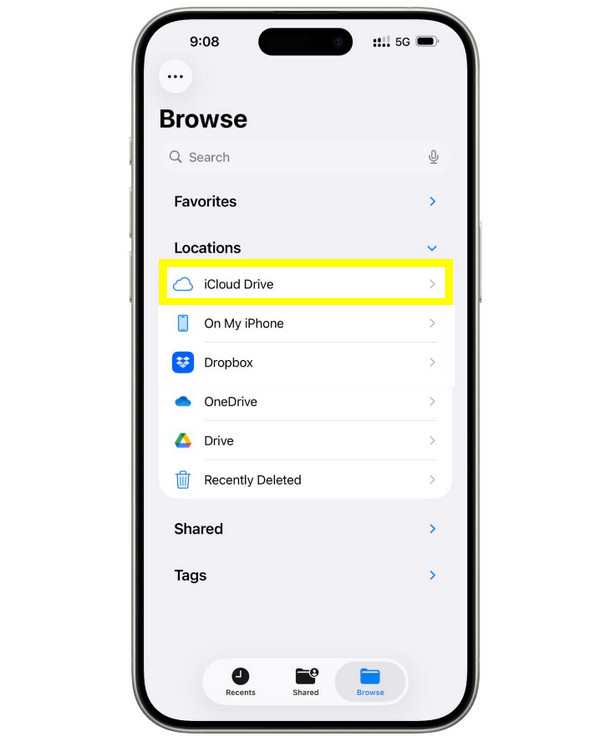
- Pros
- Funciona de forma inalámbrica y se sincroniza automáticamente.
- Se puede acceder a él desde cualquier lugar con conexión a internet.
- Funciona en todos los dispositivos Apple.
- Contras
- Está limitado por el almacenamiento disponible en iCloud.
- La carga de archivos grandes puede ser lenta.
Transfiere vídeos de Windows a tu iPhone con el Explorador de archivos de Windows.
Otra forma de transferir archivos de vídeo de un PC con Windows a un iPhone es mediante el Explorador de archivos. Este método es rápido, pero solo permite transferir vídeos a aplicaciones compatibles con el uso compartido de archivos, como VLC. Funciona mejor con vídeos locales que no necesitan aparecer en la aplicación Fotos.
- 1. Una vez que tu iPhone esté conectado a tu PC, abre el Explorador de archivos. Allí, selecciona tu dispositivo en la sección "Este equipo".
- 2. Diríjase al "Almacenamiento interno" a "DCIM" o cualquier carpeta de aplicación compatible.
- 3. A continuación, arrastra y suelta tu vídeo en la carpeta deseada.
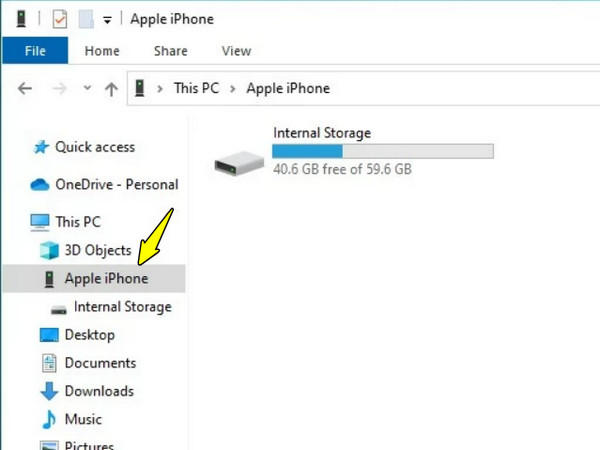
- Pros
- No se necesita software adicional de transferencia de datos.
- Mover archivos de iPhone es un proceso sencillo de arrastrar y soltar.
- Contras
- Los vídeos no aparecerán en la aplicación Fotos.
- Funciones limitadas de gestión de medios.
Transfiere vídeos del iPhone al ordenador con VLC
¿Quieres hacerlo al revés? VLC es un reproductor versátil que transfiere vídeos del iPhone al PC o viceversa. Incluye una función para compartir que te permite acceder a los vídeos de tu iPhone desde un navegador en tu ordenador. Consulta los pasos a continuación:
- 1. En tu iPhone, abre VLC. Ve a "Red", selecciona "Compartir por Wi-Fi" y actívalo. Anota la dirección web local que aparece.
- 2. A continuación, en su PC, abra un navegador e introduzca esa dirección.
- 3. Descarga los vídeos que aparecen en la interfaz de VLC para guardarlos en tu PC.
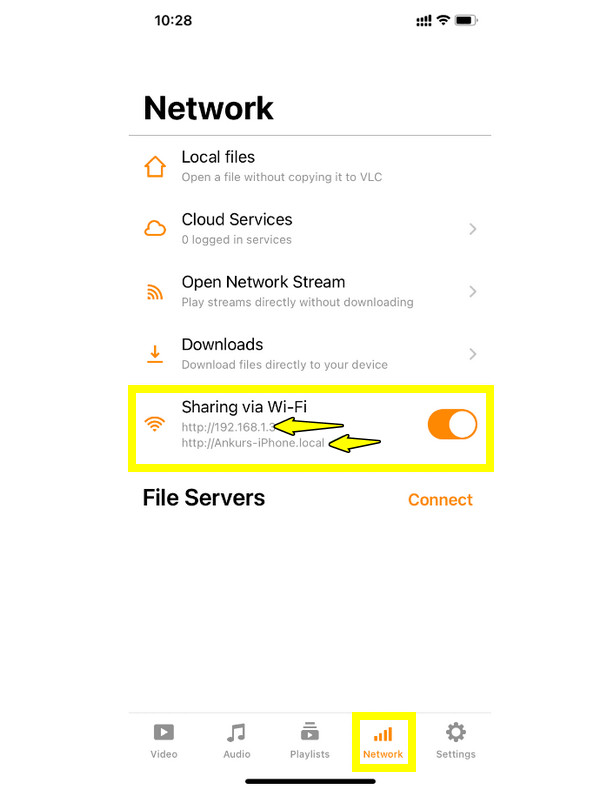
- Pros
- Funciona de forma inalámbrica para la transferencia de datos del iPhone.
- Admite archivos de vídeo de gran tamaño.
- Contras
- Necesitas instalar la aplicación VLC en el iPhone.
- La configuración puede resultar confusa para principiantes.
Enviar vídeos del iPhone al ordenador por correo electrónico
Si solo necesitas transferir uno o dos vídeos de tu iPhone a tu PC, especialmente si son cortos, el correo electrónico es un método rápido. No requiere ningún software adicional y funciona en todas las plataformas. El límite máximo de tamaño de archivo para el correo electrónico es de 25 MB. Si tu vídeo es un poco más grande, puedes... Comprimir vídeos para reducir el tamaño de los correos electrónicos primero.
- 1. En la aplicación Fotos, elige el vídeo que deseas enviar y pulsa el botón "Compartir", y selecciona "Correo" como método para compartir.
- 2. A continuación, introduce tu dirección de correo electrónico en el campo y pulsa "Enviar".
- 3. Ahora, en su PC, abra su correo electrónico, localice y descargue los videos adjuntos.
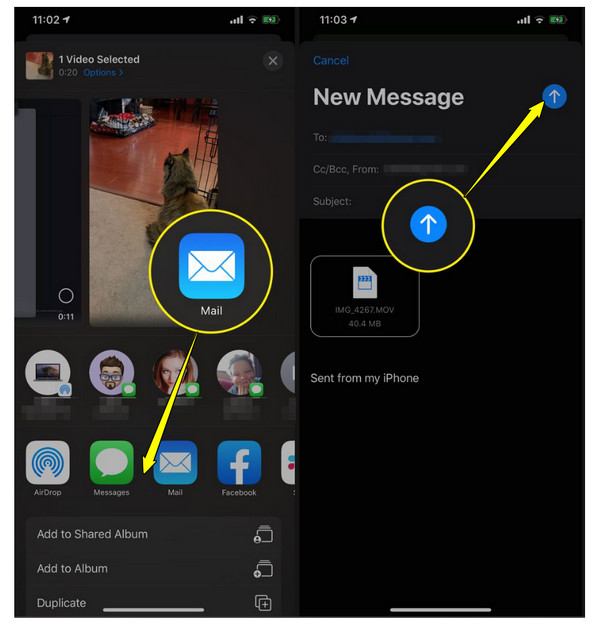
- Pros
- Muy fácil y funciona rápido con archivos pequeños.
- Funciona en cualquier plataforma.
- Contras
- No es ideal para vídeos grandes.
- Tamaño de archivo limitado, de 20 a 25 MB por correo electrónico.
Conclusión
Con el método correcto, puedes Transferir vídeos de Windows a iPhoneYa sean vídeos completos o clips cortos, para tenerlos accesibles en tu dispositivo iOS siempre que los necesites. Elegir el método adecuado, como las herramientas integradas Finder e iCloud, o las transferencias inalámbricas, te permite transferir archivos entre tu PC y tu iPhone. Pero para una forma segura, rápida y sencilla de transferir vídeos de cualquier tamaño, usa AnyRec PhoneMoverTe ofrece control total sobre tus archivos, conserva la calidad original y te permite transferirlos con solo unos clics. Empieza a ver tus vídeos favoritos en tu iPhone cuando quieras y donde quieras.
Descarga segura



